
Synology offre un'esperienza del dispositivo NAS (Network Attached Storage) di facile utilizzo, ma ciò non significa che rimuoverlo dalla confezione e avviarlo è esattamente un affare con un clic. Mettiamo le cose in funzione in modo da poter passare a tutti i progetti divertenti che un NAS compatto con funzionalità di tipo server può facilitare.
Cos'è un Synology NAS?
Synology è una società, fondata nel 2000, specializzata in dispositivi NAS (Network Attached Storage). Un NAS, in poche parole, è un computer ottimizzato per l'archiviazione dei dati, spesso con funzionalità aggiuntive sovrapposte. Synology ha due linee di prodotti principali, DiskStation e RackStation, con la prima destinata agli utenti domestici e ai piccoli uffici e la seconda destinata agli ambienti commerciali più grandi.
Il Modelli DiskStation variano in dimensioni da semplici modelli a un vano (a partire da circa $ 150) che offrono un luogo non ridondante per parcheggiare i dati, fino a modelli più grandi che supportano 12 unità (a partire da circa $ 1000 +) con supporto per multi avanzato ridondanza del disco e persino espansione tramite vani disco ausiliari. Tra le due estremità dello spettro delle dimensioni, possono coprire efficacemente le esigenze di uso domestico di tutti, dalla folla "Ho bisogno di eseguire il backup delle foto di famiglia" alla folla "Ho bisogno di eseguire il backup dell'intero Internet".
I modelli DiskStation sono dotati di un sistema operativo derivato da Linux, noto come DiskStation Manager. DiskStation Manager è dotato di un'interfaccia basata sul web molto intuitiva che sembra di utilizzare un computer desktop, completa di icone facili da identificare, menu ben strutturati e numerosi file di aiuto. Oltre alle funzionalità principali del NAS come la gestione dei file, puoi aggiungere una vasta gamma di plug-in personalizzati che gestiscono cose come l'organizzazione delle foto di famiglia, i file torrent e tutto il resto. Il risultato finale è un dispositivo multifunzione in grado di svolgere le attività di un computer di dimensioni standard, ma senza il consumo di energia. (Anche i modelli DiskStation più belli consumano meno della metà di quanto farebbe un computer desktop o un server domestico di dimensioni standard).
Diamo un'occhiata al processo di configurazione per Synology DS916 + , un modello a quattro vani con molto spazio di archiviazione e molta memoria e potenza di elaborazione (inclusa la transcodifica video immediata per applicazioni di streaming domestico). È un ottimo modello per mostrare il processo di configurazione, poiché mette in mostra le porte aggiuntive e simili presenti sui modelli più grandi, ma condivide comunque lo stesso sistema operativo trovato su tutti i modelli DiskStation.
La configurazione fisica: riempire, collegare, avviare e godersi il silenzio
Il tuo Synology NAS viene fornito con un cavo di alimentazione, un cavo Ethernet, viti di montaggio dell'unità e, se si dispone di un modello di fascia più alta, può anche essere fornito con vassoi per alloggiamento unità hot-swap e un secondo cavo Ethernet (il supporto DiskStation di fascia alta doppia scheda di rete per una maggiore velocità di trasmissione della rete). Prima di dare un'occhiata all'unità effettiva e a come riempirla, parliamo della selezione del disco.
Selezione del disco rigido
Per un'esperienza NAS ottimale, ti consigliamo di iniziare con nuove unità, nella dimensione massima consentita dal tuo budget. Per i nostri scopi useremo Unità Western Digital Red da 8 TB , progettati specificatamente per l'uso NAS in cui si prevede che il funzionamento sia 24 ore su 24 in spazi ristretti. Indipendentemente dalla marca di dischi rigidi con cui si utilizza, si desidera, come minimo, evitare unità economiche o desktop e attenersi alle unità server / NAS.
Se stai valutando le dimensioni delle unità da utilizzare (o gli effetti della combinazione di unità di dimensioni diverse), ti consigliamo vivamente Calcolatore RAID drag-and-drop facile da usare di Synology per aiutare a visualizzare come diverse combinazioni di unità producono diverse quantità di spazio utilizzabile.
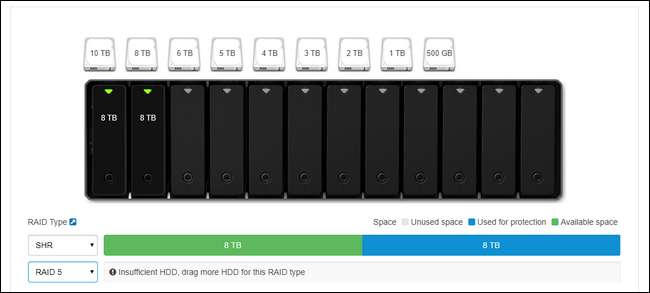
RELAZIONATO: Come utilizzare più dischi in modo intelligente: un'introduzione al RAID
Synology utilizza una configurazione RAID personalizzata denominata Synology Hybrid RAID (SHR), vista come l'opzione selezionata nella schermata sopra, progettata per mantenere ridondanti le unità. Ciò significa che avrai bisogno di più unità, ma se una si guasta, non perderai alcun dato, perché verrà eseguito il mirroring su un'altra unità. Puoi leggi di più su RAID qui , se non lo conosci.
Anche se hai familiarità con la terminologia RAID di base, tuttavia, probabilmente non hai familiarità con la configurazione RAID ibrida di Synolgy se non hai utilizzato i prodotti Synology prima. È un'opzione superiore per quasi tutti gli scenari di consumo, senza dubbio. Offre maggiore flessibilità rispetto al RAID tradizionale, è molto più facile espandere lo spazio di archiviazione in futuro se lo si utilizza e fa un uso radicalmente più efficiente dello spazio su disco quando l'array di dischi non dispone di unità perfettamente abbinate. Non crederci sulla parola, però, se vuoi immergerti nella rottura tecnica tra SHR e RAID, puoi leggerlo qui .
Aggiunta delle unità
Diamo un'occhiata al case senza il coperchio rimovibile, quindi apriamo (e popoliamo) gli alloggiamenti delle unità. Per rimuovere il frontalino, è sufficiente allontanarlo dallo chassis del NAS. La piastra è tenuta in posizione da spesse dita di gomma (progettate per aiutare a silenziare le vibrazioni) e dovrebbe staccarsi facilmente con un primo tocco.

Notare le schede nella parte superiore di ogni alloggiamento per unità. Basta spingere delicatamente la linguetta verso l'alto e far scorrere il vassoio fuori. Sebbene le viti del vassoio siano incluse con tutti i modelli (alcuni dei modelli più economici della linea Synology non dispongono di vassoi per unità e richiedono il montaggio diretto delle unità tramite viti), non è necessario utilizzarle sui vassoi hot-swap . Anche se puoi farlo se sei davvero impostato nei tuoi modi, è molto meglio usare i dischi rigidi nei loro vassoi senza le viti tirando delicatamente le protezioni laterali (vedi sotto), spingendo il disco rigido nel vassoio e quindi rimettere a posto le protezioni laterali. (L'unica eccezione per l'uso di viti sui vassoi hot-swap è con l'uso di unità da 2,5 ": è necessario montarle a vite per evitare che scivolino.)

I dischi rigidi sono tenuti saldamente in posizione grazie agli anelli di tenuta in gomma sul lato dei vassoi e la mancanza di contatto duro tra l'unità e il vassoio (grazie al tampone di gomma) fa un lavoro straordinario riducendo al minimo le vibrazioni. Dopo aver inserito tutte le unità, inseriscile nuovamente nel NAS.
Dove parcheggiare il NAS
Con le unità nel NAS, è il momento di dare un'occhiata al retro del NAS per vedere dove sarà collegato tutto e parlare brevemente di dove lo posizionerai nella tua casa. Innanzitutto, ecco il retro.

Su questo particolare modello troverai un jack di alimentazione, due porte LAN, una porta eSATA, due porte USB (che possono essere utilizzate sia per l'espansione dell'archiviazione e il backup, sia per l'utilizzo di Synology come server di stampa) e, naturalmente , le ventole di raffreddamento. Perché due porte LAN sui modelli premium più grandi? Se si utilizzano questi modelli in un ambiente ad alta richiesta (ad esempio, Synology è il file server per una grande famiglia o organizzazione che accede al NAS contemporaneamente) è possibile utilizzare entrambe le connessioni LAN per un significativo aumento del throughput. Questo tipo di disposizione brilla quando più persone stanno trasmettendo video HD contemporaneamente, ma è meno importante se sei l'unico video in streaming su una singola destinazione.
Con questo in mente, parliamo del posizionamento del NAS. Ovunque posizioniate il NAS dovrebbe essere, idealmente, un'area più fresca della vostra casa (il piano terra e gli scantinati sono fantastici, le soffitte soffitte non lo sono) con accesso hardline al router o allo switch di rete. Se sei una famiglia per lo più wireless, ciò significa che potresti essere limitato a posizionare il tuo NAS vicino a dove è installato il router.
Configurazione del primo avvio: configurazione del NAS
Dopo aver trovato il punto giusto per il NAS e averlo collegato, è il momento di avviarlo per la prima volta. A differenza di un computer tradizionale, non saranno collegati mouse, tastiera e monitor. Quando si preme il pulsante di accensione, si avvierà rapidamente e poi si siederà lì (non allarmarti se non senti nulla, non possiamo sentire i fan sulla nostra unità a meno che non abbiamo il nostro orecchio a pochi centimetri dal retro).
Dopo averlo acceso, vai a qualsiasi computer che si trova sulla tua rete locale (la connessione Ethernet o Wi-Fi va bene, purché sia sulla stessa rete del NAS). Apri il tuo browser web e vai a http://find.synology.com , questo aprirà la procedura guidata di avvio di Web Assistant, vista di seguito. Fare clic su "Connetti" per avviare il processo di configurazione di Synology NAS.

Il primo passo è la denominazione del tuo server e la creazione dell'account di amministrazione. Ci sono un paio di cose da considerare in questo passaggio. In primo luogo, il nome del server è il modo in cui il NAS apparirà sulla rete e sarà elencato in varie applicazioni. Un nome compatto che è facile da digitare come, ad esempio, "blackbox" o "diskstation" è preferibile a nomi più lunghi con spazi come "Miltons Magic Download Fun Time Box".
Il tuo nome utente e la tua password possono essere qualsiasi cosa tu voglia, ma ecco un suggerimento per gli utenti Windows: se rendi il nome utente e la password per l'account di amministrazione del tuo NAS uguali al nome utente e alla password del tuo PC Windows, sarai in grado di per accedere senza problemi a tutte le condivisioni di rete sul NAS dal tuo PC Windows senza inserire una password o un nome utente.

Nel passaggio successivo, è possibile creare un account Synology e un ID Quick Connect. Questo passaggio non è richiesto, tuttavia , se si prevede di accedere a Synology NAS al di fuori della rete per qualsiasi scopo (e ci sono una serie di motivi per cui si potrebbe desiderare di farlo, come accedere ai file mentre si è lontani da casa, eseguire il backup delle foto delle vacanze o condividere file con gli amici) questo è un modo pratico per saltare in seguito armeggiare con le impostazioni di configurazione. QuickConnect è il servizio di DNS dinamico incluso con il NAS di Synology che ti consente di chiamare sempre a casa il tuo NAS con indirizzi facili da ricordare come http://quickconnect.to/ yourNASname invece del tuo indirizzo IP di casa.
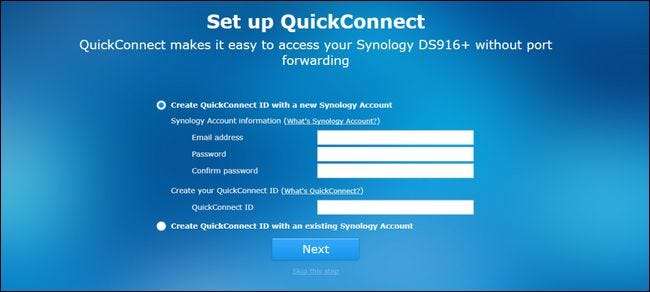
Dopo aver configurato (o saltato) il passaggio di connessione rapida, ti verrà chiesto di installare alcuni pacchetti di applicazioni principali. Puoi anche saltare questo passaggio e sceglierli uno per uno in seguito, ma data l'utilità dei pacchetti principali, ti suggeriamo di installarli tutti (occupano una quantità insignificante di spazio quando installati).
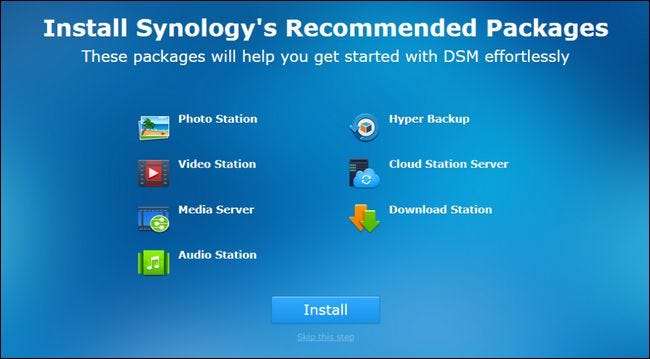
Una volta installato (o ignorato), hai finito con il processo di configurazione di base e la procedura guidata si chiuderà.
Spostarsi su DiskStation Manager: nozioni di base
Dopo questo ultimo passaggio, ti verrà chiesto di fare un breve tour dell'interfaccia di DiskStation Manager. Diamo ora un'occhiata ad alcune di queste aree chiave. Ecco come appare il "desktop" di DiskStation Manager. È possibile accedere alle applicazioni con una scorciatoia e un sistema di menu, notifiche nell'angolo in alto a destra e un monitoraggio dello stato del sistema e delle risorse nell'angolo in basso a destra.
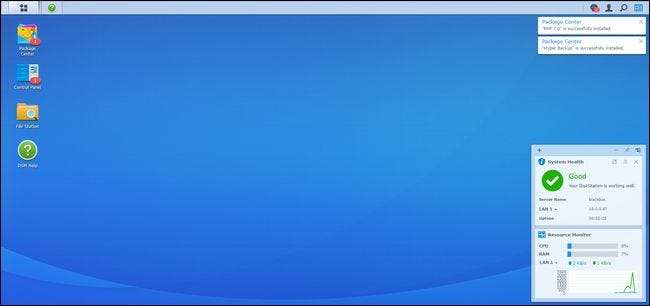
Sul lato sinistro, hai un menu principale e scorciatoie sul desktop. Il pulsante simile al menu Start nella parte superiore dello schermo visualizzerà tutte le tue app, ma è possibile accedere direttamente a quattro app utilizzate di frequente direttamente sul desktop: Centro pacchetti, Pannello di controllo, File Station e Guida DSM, come mostrato di seguito.

Il Centro pacchetti è dove puoi installare, aggiornare e rimuovere le applicazioni. Se vengono visualizzate notifiche dal Centro pacchetti, significa che una o più applicazioni installate devono essere aggiornate.
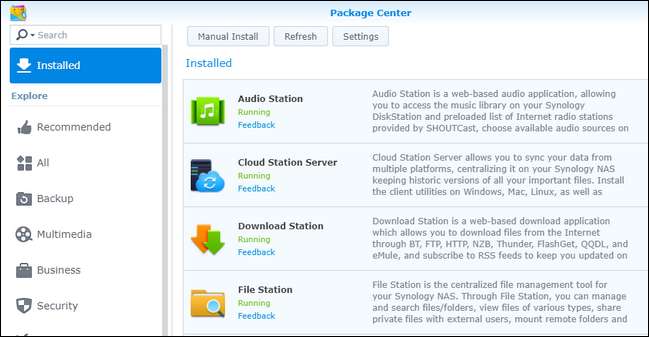
File Station è un file manager che consente di creare e sfogliare facilmente le cartelle sul NAS con il supporto per la manipolazione dei file (come taglia, incolla, sposta ed elimina) integrato nel menu contestuale del tasto destro.
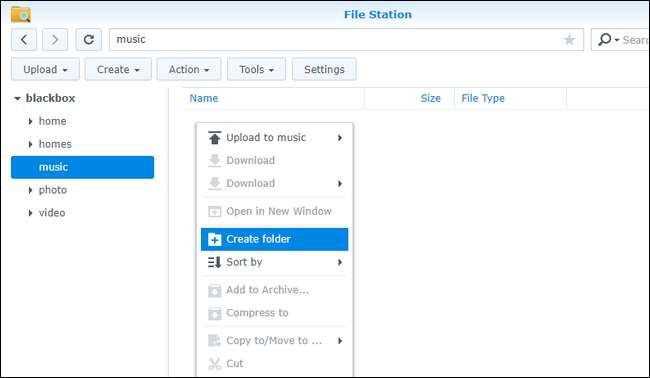
Il pannello di controllo è simile al pannello di controllo su altri sistemi operativi e include impostazioni per tutto, dalla configurazione di rete alla gestione del gruppo di utenti. Il pannello di controllo è un ottimo ultimo punto per un tutorial di configurazione, poiché ci consente di mostrarti come aggiornare il sistema operativo del tuo NAS prima di mandarti a giocare con esso. Dopo aver aperto il pannello di controllo facendo clic su di esso, fare clic sull'icona "Aggiorna e ripristina" nella sezione "Sistema".
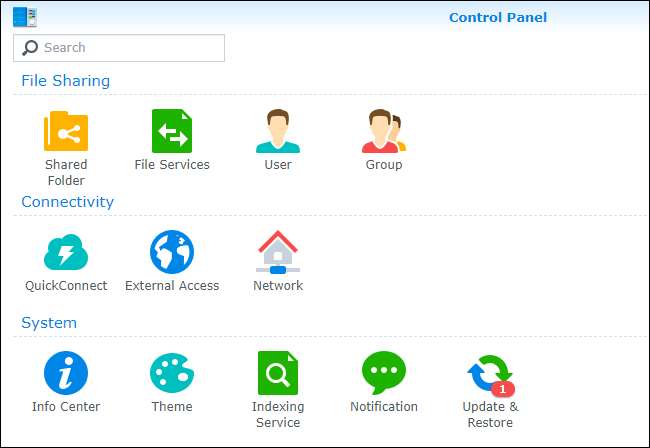
Qui troverai tutti gli aggiornamenti principali disponibili. Fare clic su "Download" per scaricare l'aggiornamento e quindi, una volta scaricato, fare clic su "Installa".

Il NAS si riavvierà e tu eseguirai la versione più aggiornata di DiskStation Manager.
E adesso?
A questo punto, hai il tuo nuovo Synology NAS attivo e funzionante. Forse ti starai chiedendo "Ma per quanto riguarda la configurazione del disco? Formattazione? Condivisioni di rete? Perché non lo stiamo impostando? " Bene, non lo stiamo configurando perché DiskStation Manager lo configura automaticamente in background per te. In base al numero di dischi inseriti durante la configurazione iniziale, il NAS seleziona automaticamente la configurazione ottimale per quei dischi per massimizzare il potenziale di archiviazione (pur mantenendo la ridondanza con RAID). Puoi accedere al menu delle impostazioni e modificare la configurazione per allocare i dischi in modo diverso, ma a meno che tu non abbia una forte necessità di farlo, ti consigliamo di restare con l'impostazione predefinita ottimizzata per spazio / ridondanza.
Inoltre, esistono già condivisioni di rete configurate con l'account amministratore del NAS come utente predefinito. Inoltre, se hai installato i pacchetti dell'applicazione, ci sono directory predefinite per molti di quei pacchetti già presenti. Puoi sfogliare queste directory nell'app File Station vista nella sezione precedente del tutorial o semplicemente puntando il file explorer sul tuo PC al nome della condivisione di rete. Abbiamo chiamato il nostro Synology NAS "blackbox" in modo che sia accessibile in \\ blackbox \ in Windows, come mostrato di seguito.
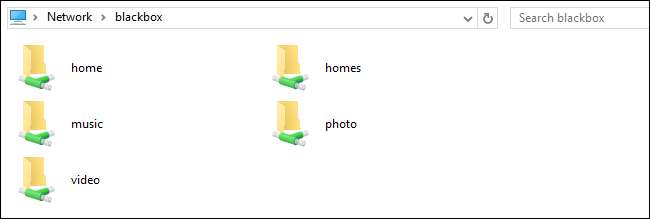
Con questa configurazione di base fuori mano che sei pronto per l'uso, sei pronto per iniziare a esplorare i pacchetti installati (e i pacchetti disponibili) nel Centro pacchetti, oltre a riempire lo spazio di archiviazione disponibile con tutto ciò che è adatto per il backup .






